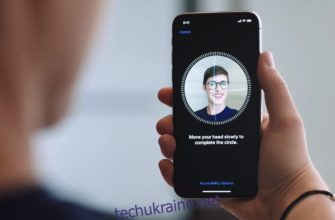Начиная с Android 6.0, практически во всех смартфонах появилась функция скриншота тремя пальцами или соответствующий значок ножниц в шторке уведомлений. Данная опция позволяет сделать снимок экрана, вот только длительная съемка не предусмотрена. Как снимать видео с экрана Андроид телефона, возможно ли это и что понадобится? Об этом сегодня и поговорим.
Как снимать видео с экрана Андроида без рут-прав

Существует достаточно много способов, предусматривающих использование режима «Суперпользователя», но далеко не всем хочется заморачиваться и тратить время на получение рут-прав.
Возможно ли без них записать видео с экрана? Ответ, безусловно, положительный. Рассмотрим наиболее подходившие и удобные для этого приложения.
AZ Recorder –, No Root
Очень популярная программа, завоевавшая известность благодаря своему расширенному функционалу, простоте в использовании и доступности. Не требует root-прав, базовая версия совершенно бесплатна. Конечно, в ней присутствует реклама и немного урезаны опции, но для обычных съемок экрана подойдет идеально. Если вы ежедневно занимаетесь профессиональным и длительным созданием видео-скриншотов – приобретите Pro-версию.
Как такового интерфейса приложение не имеет. После установки на главном экране появится виджет со всеми необходимыми значками: начало записи, «Галерея» – место, куда будут сохраняться записанные видео, настройки и выход из утилиты. AZ Recorder снимает видео с экрана Андроида в фоновом режиме, для начала просто нажмите на изображение пуска.
Когда запись начнется, вы увидите маленький значок видеокамеры в левом верхнем углу телефона и аналогичное уведомление, где присутствует две кнопки – пауза и окончание съемки. Настройки также приятно радуют: вы можете выбрать подходящее качество видеороликов, включение таймера для начала записи, включить или отключить звук и задать место сохранения.
К сожалению, приложение не русифицировано, поэтому понадобятся хотя бы минимальные знания английского языка.
Из преимуществ еще следует выделить неограниченное время съемки, тогда как в подобных программах разрешается за раз только три-четыре минуты. Получив готовое видео, вы можете его обрезать, выбросив даже кадры из середины. Внизу присутствует опция «Поделиться», автоматически отправляющая полученный материал в любую из ваших социальных сетей или мессенджеров.
А если вы случайно удалили видео – не расстраивайтесь, ведь его с легкостью можно восстановить, воспользовавшись нашей статьей.
SCR –, Screen Recorder. UHD, FHD, HD, звук
Еще одно простое приложение с незамысловатым названием, позволяющее осуществлять скринкастинг, не являясь «Суперпользователем». Видеоролики записывает продолжительностью не более 3 минут, что является, конечно, недостатком. Интерфейс и строение утилиты практически аналогичны с вышеприведенной программой.
На панели располагаются основные команды: «Capture», «Record», «Setting». Для начала переходим в последний пункт, а именно «Настройки», где выбираем подходивший битрейт, габариты видео, отключаем или включаем запись звука.
Далее разрешение запрашиваетAndroid, соглашаемся, и начинается съемка видео с экрана.
Обратите внимание, что если версия вашей операционной системы ниже 6.0 – запись пойдет автоматически. Ч
тобы прекратить скринкастинг, достаточно нажать на кнопку блокировки или кликнуть «Stop» в шторке уведомлений.
Как записывать видео с экрана телефона с Root-правами

Здесь дела обстоят уже лучше. Если вы имеете рут-права, на ваш выбор огромное количество различных программ и инструментов для детальной настройки устройства и множество дополнительных функций. Утилиты для захвата экрана также имеются в большом объеме, но лучше ли они тех, что работают без режима «Суперпользователя» – решать вам.
ADV Screen Recorder
Внимание! Информация о данном приложении может быть неточной, так как после обновления в 2018 году добавилось много новых функций!
Достойная программа, вот только снимающая видео с экрана Андроид всего в течение 30-90 секунд, если вы используете пробную версию. За платную придется заплатить, к тому же, вы обязательно должны быть «Суперпользователем» в любом случае, и это основные минусы утилиты.
Приложение доступно для скачивания в Google Play, как и вышеперечисленные инструменты. После установки открываем Screencast и видим большую черную кнопку, обозначающую начало записи.
Видео записываются в формате MP4, но с помощью различных онлайн-сайтов возможна конвертация.
К сожалению, программа не имеет виджетов на рабочем столе, поэтому для остановки съемки вам придется повторно открыть приложение и кликнуть на «Стоп».Видеоролики сохраняются в одноименном пункте, имеющем вид видеопленки. Оттуда их можно отправить по Bluetooth на другие устройства, сохранить в облачном хранилище или перекинуть на компьютер.
Recordable –, FREE screen recorder
Несмотря на то, что в описании на Гугл Плей указана работа без root-прав, спешим опровергнуть эту информацию. Приложение не запустится на телефоне, если вы не «Суперпользователь». Есть одноименная программа, функционирующая на ПК, и вот там рут не требуются.
А в остальном приложение идентично вышеперечисленным инструментам. Англоязычный интерфейс интуитивно понятен, присутствует запись жестами, можно вручную настроить подходящее качество, битрейт и разрешение.
Как записать видео с экрана без программ
К сожалению, съемка видео без использования сторонних приложений доступна далеко не на всех телефонах. Здесь главную роль играет бренд устройства. На таких популярных аппаратах, как Xiaomi, Samsung, Huawei и т.д., можно встретить встроенное фирменное приложение, но только у некоторых моделей.
Обычно эта опция скрывается в папке «Инструменты» или имеется значок прямо на главном экране. Поскольку это системная функция, удалить ее стандартным методом, как обыкновенное приложение, невозможно. Для этого ознакомьтесь с нашей статьей на данную тему.
А вот если вам необходимо записывать только видео из игр, здесь ситуация немного другая. Вы можете снимать видеоролики из любой игры, не имея встроенной опции или приложения!
Скачиваем Google Play Игры, если еще не установлено, открываем и переходим в пункт «Мои игры».
Открываем режим «Библиотеки». Высвечивается полный перечень имеющихся игрушек. Кликаем на нужное и замечаем в верхнем углу изображение камеры или красный кружок.
Нажимаем, появляется дополнительное мини-меню, где задаем качество роликов и продолжительность. Для HD максимальное время 16 минут, для 480p – аж 40. Геймплей сохраняется в «Галерее», в папке «Screencasts».
Как снять видео с экрана Андроид через компьютер
Такая процедура возможна, но потребует чуть больше времени и умений. Нам нужно подключить телефон через USB-кабель к компьютеру, установить необходимые драйвера для своей версии Windows или Mac OC и скачать специальную программу для съемки с телефона. Подобные утилиты и инструкции к ним можно без труда найти на просторах Интернета.
Видео-инструкция
Ответы на популярные вопросы
Возможно ли снимать видео при выключенном экране?Чаще всего такая опция недоступна. Практически во всех вспомогательных программах стоит автоматическая остановка записи при нажатии кнопки блокировки. Если вам нужно длительное время снимать ролик – временно отключите затухание дисплея в Настройках устройства. Случайно удалила видео из «Галереи» приложения, можно ли его копию найти на смартфоне? В разных программах по-разному. Попробуйте поискать видеоролик в папке Скриншоты. А в дальнейшем для безопасности скидывайте материалы или на внешний накопитель, или в облачное хранилище. Нашла на просторах Интернета бесплатную полную версию платной утилиты. Будет ли она функционировать и снимать нормально? Мне нужно сделать лишь пару видео.Мы настоятельно не рекомендуем скачивать взломанные программы из неизвестных источников. Это чревато попаданием вирусов. Для одноразового использования можете попробовать официальную демоверсию.
Как видим, записывать видео с экрана Android возможно, для этого выпущено огромное количество качественных приложений. Ознакомившись с нашей статьей, вы можете выбрать наиболее подходившую для себя и своих целей утилиту. Возникли вопросы? Пишите нам в комментарии – поможем! Удачи!